photoshop 中如何调整画布的大小?
1、 单击标题栏上的“文件”,在弹出的下拉菜中选择“打开”命令,选择要打开的图片,如下图所示:
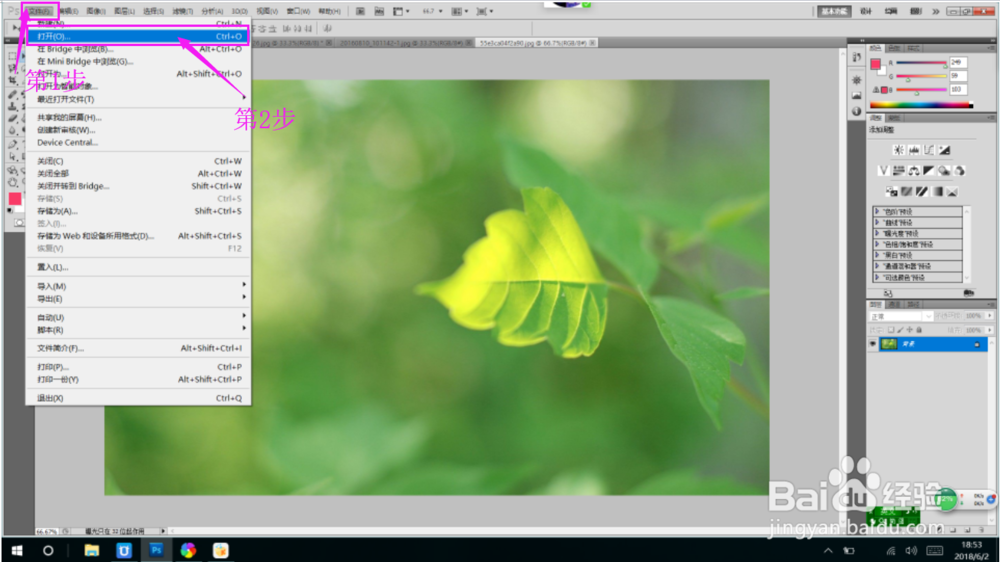
2、 单击标题栏上的“图像”,在弹出的下拉菜中选择“画布大小”命令,单击鼠标左键,如下图所示:

3、 单击“画面大小”命令按钮后,会弹出画布大小的对话框,如下图所示:

4、 将画布的“宽度”设置为1950,“高度”设置为1230,画布扩展颜色设置为“白色”,如下图所示:
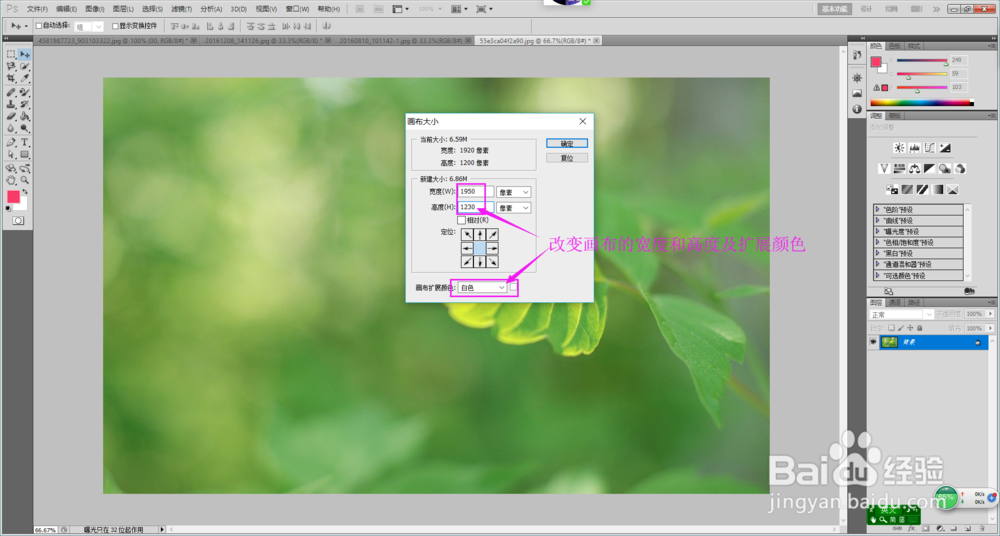
5、 单击“确定”按钮,即可调整画布的尺寸,扩展区域以白色填充,如下图所示:
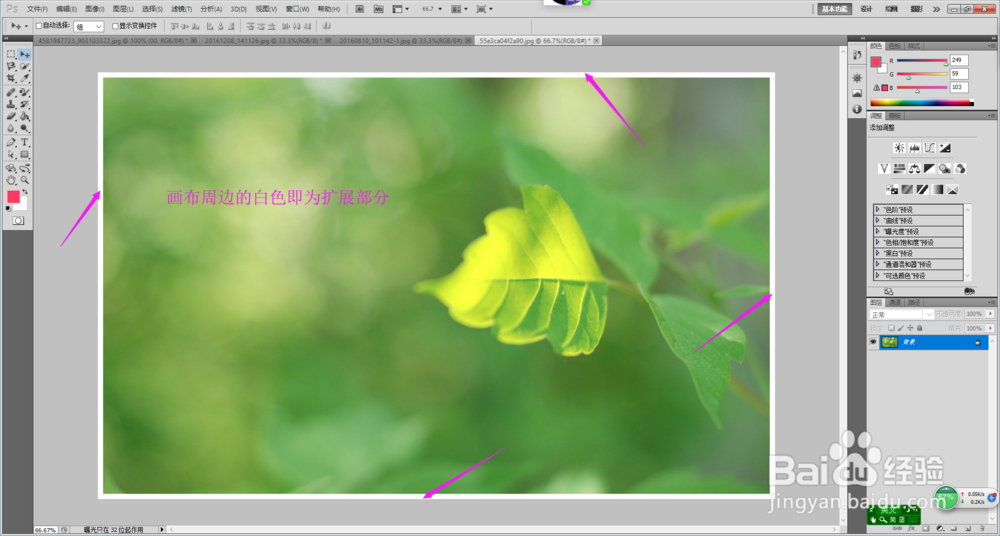
6、 注意:
在“画布大小”对话框中所设置宽度和高度小于图像的原大小尺寸,单击“确定”按钮后,将会弹出提示信息框,提示部分画布区域会进行裁剪,单击“继续”按钮,则原图会被裁切为所设画布大小。
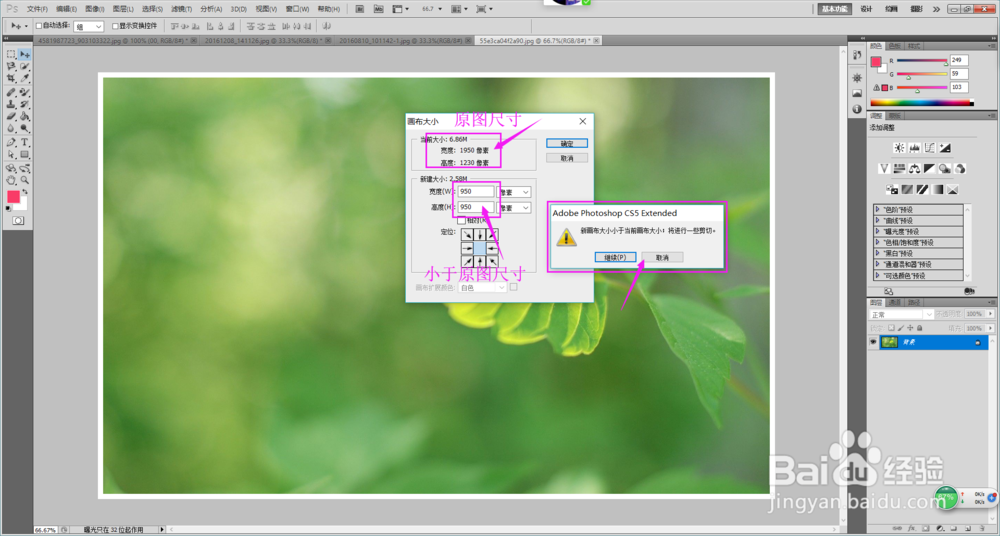
声明:本网站引用、摘录或转载内容仅供网站访问者交流或参考,不代表本站立场,如存在版权或非法内容,请联系站长删除,联系邮箱:site.kefu@qq.com。
阅读量:52
阅读量:141
阅读量:21
阅读量:165
阅读量:54